《用电子表格自动计算》的教学设计_教学反思汇报_教学.doc
初一导学案-用电子表格自动计算
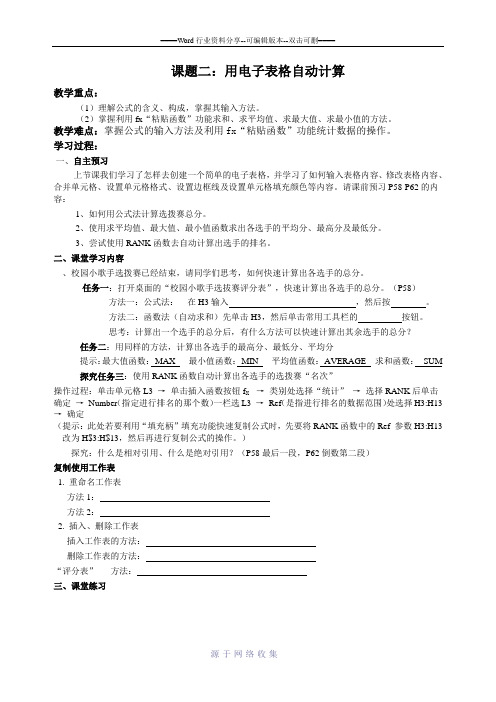
课题二:用电子表格自动计算教学重点:(1)理解公式的含义、构成,掌握其输入方法。
(2)掌握利用fx“粘贴函数”功能求和、求平均值、求最大值、求最小值的方法。
教学难点:掌握公式的输入方法及利用fx“粘贴函数”功能统计数据的操作。
学习过程:一、自主预习上节课我们学习了怎样去创建一个简单的电子表格,并学习了如何输入表格内容、修改表格内容、合并单元格、设置单元格格式、设置边框线及设置单元格填充颜色等内容。
请课前预习P58-P62的内容:1、如何用公式法计算选拨赛总分。
2、使用求平均值、最大值、最小值函数求出各选手的平均分、最高分及最低分。
3、尝试使用RANK函数去自动计算出选手的排名。
二、课堂学习内容、校园小歌手选拨赛已经结束,请同学们思考,如何快速计算出各选手的总分。
任务一:打开桌面的“校园小歌手选拔赛评分表”,快速计算出各选手的总分。
(P58)思考:计算出一个选手的总分后,有什么方法可以快速计算出其余选手的总分?任务二:用同样的方法,计算出各选手的最高分、最低分、平均分探究任务三:使用RANK函数自动计算出各选手的选拨赛“名次”操作过程:单击单元格L3 →单击插入函数按钮f x→类别处选择“统计”→选择RANK后单击确定→Number(指定进行排名的那个数)一栏选L3 →Ref(是指进行排名的数据范围)处选择H3:H13 →确定(提示:此处若要利用“填充柄”填充功能快速复制公式时,先要将RANK函数中的Ref 参数H3:H13改为H$3:H$13,然后再进行复制公式的操作。
)探究:什么是相对引用、什么是绝对引用?(P58最后一段,P62倒数第二段)复制使用工作表1. 重命名工作表2. 插入、删除工作表三、课堂练习1、写出各单元格里的函数:例H2=SUM(C2:G2)I2= J2= k2=。
说课实例用电子表格自动计算

说课实例一《用电子表格自动计算》逢甲纪念中学古旺仰如何说好一节课?本文以《用电子表格自动计算》为例,与诸君探讨。
我准备从教材分析 -学情分析-教学目标-教学方法-教学模式-教学设计-板书设计-预期与反思这几个方面说说我的教学设想。
一、教材的地位和作用现代信息化社会,数据处理越来越依赖计算机软件。
教材把电子表格EXCEL编入课程的意图很明显,电子表格作为最有效最实用的办公软件之一,中学生有必要对其了解和学习。
本这节内容选自广东高等教育出版社出版的《信息技术》七年级第一册下册第一章第三节的内容, 本节中的公式和函数的使用是学习电子表格最重要的一课。
它是一个基础,并且在实际生活当中有很多运算都可以通过EXCEL 的公式和函数来解决,实用性很强。
本节课的重难点在于:重点:用单元格代替数进行计算难点:1.确定单元格之间的计算方法,正确输入公式。
2.正确使用函数进行计算。
二、学情分析本节课的教学对象是初一学生。
我的学生来自农村,基础参差不齐,学生对实用的办公软件兴趣浓厚。
在上一课时的学习中,学生已经学习了公式和函数的相关理论,但掌握的还不够深刻,在实践上仍出现来很多问题,如:对单元格和数的关系理解不够明朗,对公式的编辑和函数的应用比较生硬。
因此,很有必要再利用一节练习课来巩固和加深相关知识。
三、教学目标本节课内容实用性和操作性较强,依据教材分析和大纲要求,特制定如下教学目标:1、知识与技能(1)形成用单元格代替数进行计算的思维(2)知道单元格之间的计算方法,灵活地利用公式;(3)熟练掌握几个常用函数的使用;(4)正确使用填充柄。
2、过程与方法通过完成练习,使学生形成运用信息技术解决实际问题的工具思维,并进一步掌握使用电子表格自动计算的技巧。
通过自主学习与合作探究,培养学生独立思考的能力和和团队协作作交流的学习方式,使学生内存学习动力,外拓发展思维。
3、情感、态度与价值观使学生逐渐体会到“学有所用”的快乐,让他们在分组活动中,学会与他人合作,在学习过程中体验成功的喜悦。
《实现电子表格的自动计算》教学设计
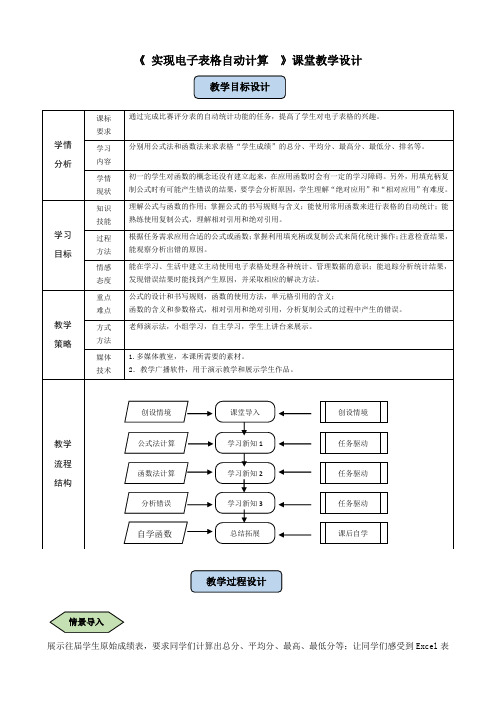
《实现电子表格自动计算》课堂教学设计展示往届学生原始成绩表,要求同学们计算出总分、平均分、最高、最低分等;让同学们感受到Excel表格明显优于Word表格,Excel表格可以实现自动计算功能。
计算每个学生的总分、平均分(公式法),方法:确定“总分”的计算公式为:“语文”+“数学”+“英语”+“物理”+“历史”即总分=C2 + D2 + E2 + F2 + G2(第一个学生)注意:输入公式时必须先输入“=”,每个单元格的名称不用手动输入,可直接单击该单元格;利用填充柄快速复制公式;老师演示用公式法计算总分的方法,学生模仿操作,并自主完成计算平均分,最快完成的同学上讲台来展示。
选择学生感兴趣的“学生成绩表”,使用电子表格的自动统计功能,了解这与Word的表格的区别,领会到电子表格的强大功能。
用函数法来计算和统计总分、平均分、最高分、最低分方法:老师讲解,总分和平均分除了用公式法,还可以用函数法,用“SUM”函数求和来计算总分,用“AVERAGE”函数来计算平均分,同样利用填充柄快速复制公式。
老师演示用函数法来计算总分和平均分,学生模仿练习,并自主完成用函数法计算最高分(MAX)、最低分(MIN),最快完成的同学上讲台来展示,巩固用函数法来计算、统计的步骤。
注意:由于“求和”、“平均值”、“最大值”、“最小值”很常用,所以Excel的工具栏里有“∑”,可以在“∑”的下拉列表里直接选择这些函数来实现自动求和等功能。
在理解和熟练运用公式的基础上学习函数,通过简单的“求和”、“最大值”“最小值”函数理解函数的格式和参数的选择,激发学生探求新知。
用函数RANK()自动求出“名次”方法:讲解函数RANK()的用法,让同学们自己求出学生的成绩排名,并验证计算结果是否正确?学生验证后发现结果不对,小组讨论,找原因。
通过展开几个学生排名的具体的函数表达式来发现问题,最终发现公式有错误。
老师提出“相对引用”和“绝对引用”的概念,运用“$”符号修改函数里的单元格参数,得出正确的结果。
第二节 实现电子表格自动计算教案

实践
与上面的操作类似,在N3单元格中粘贴求最小值函数"MIN井相地修改函数“自动”确定的“单元格区弓用”,使函数产生正确的结果。
(2)使用“复制公式”的方法
分别在其余各行相应的单元格中粘贴上面的两个设定好的函数,各个选手的“最高分”“最低分”就自动出现了,如图所示。
只要在复制公式前把引用的“单元格区域”用一种“绝对”的形式“固定”下来,上面的问题就解决了。
Excel中规定可以在单元格的行号或列号前加上一个“$”符号,以表示把所引用行或列“固定”下来,称为“绝对引用”
把RANK函数中第二项参数O03:034改为OS3:0S34,然后再进行复制公式的操作,就会发现这次的“排名”结果是正确的了,如图所示
然后编辑公式算出“选手实际得分”
视频《快速算出平均值、最大最小值》
1.使用“最大值”和“最小值”函数
(1)取最大值
选定M3单元格,在“开始”快捷工具栏中找到∑,点击右侧下拉按钮,点击“最大值”选项
然后在编辑栏中把单元格区域修改为G3:K3”
或者直接用鼠标拖曳功能选取区域“C3:K3",如图所示
在单元格中使用“函数”时,有些函数会根据所处的位置“自动”确定它的“计算范围”
探究
按照照“实际得分=(评委总分-最高分-最低分)/3”的计算方法,在相应单元格中编辑公式井复制应用,请在“O”列自动计算出所有选手的“实际得分”。
实践
选手实际得分能不能使用函数计算出来呢?为什么?
选手们的各项分数都显示在表格中了,要是有可以自动得出“名次”的函数就好了。
视频《相对引用与绝对引用》
4.2实现电子表格自动计算-粤高教版(B版)七年级信息技术上册教学设计(4份打包)

四、教学方法与策略
1. 选择适合教学目标和学习者特点的教学方法:
针对实现电子表格自动计算这一章节,结合同学们的学情特点,教师可采用以下教学方法:
过程:
讲解电子表格自动计算的定义,包括其主要组成元素或结构。
详细介绍电子表格自动电子表格自动计算案例分析(20分钟)
目标:通过具体案例,让学生深入了解电子表格自动计算的特性和重要性。
过程:
选择几个典型的电子表格自动计算案例进行分析。
详细介绍每个案例的背景、特点和意义,让学生全面了解电子表格自动计算的多样性或复杂性。
⑥ 数据排序与筛选
- 排序:按照指定关键字对数据进行排序。
- 筛选:根据特定条件筛选出所需数据。
⑦ 数据可视化
- 图表:使用图表展示数据分布和趋势。
- 图形:使用图形工具展示数据可视化效果。
⑧ 保护与共享电子表格
- 保护:设置密码防止他人修改数据。
- 共享:与他人协作共享电子表格。
⑨ 电子表格的打印与导出
1. 学生层次:同学们已经掌握了电子表格的基本操作,如创建、编辑、格式化等。部分同学对电子表格的应用有初步的了解,少数同学能够运用电子表格解决一些实际问题。
2. 知识、能力、素质方面:大部分同学对实现电子表格自动计算的相关概念和原理有一定的理解。在操作能力方面,同学们能够熟练使用电子表格软件,进行基本的表格制作和数据录入。素质方面,同学们具备较好的学习兴趣和求知欲,对信息技术课程充满热情。
(1)角色扮演:同学们扮演不同角色,如数据分析师、财务人员等,运用电子表格自动计算解决实际问题。
用电子表格自动计算
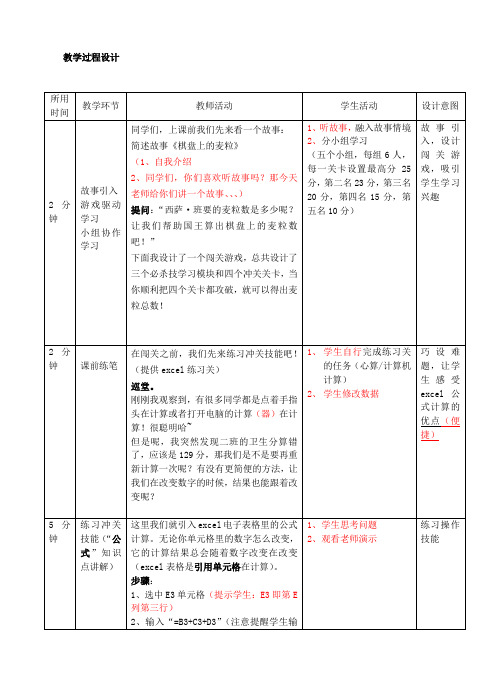
在闯关之前,我们先来练习冲关技能吧!(提供excel练习关)
巡堂。
刚刚我观察到,有很多同学都是点着手指头在计算或者打开电脑的计算(器)在计算!很聪明哈~
但是呢,我突然发现二班的卫生分算错了,应该是129分,那我们是不是要再重新计算一次呢?有没有更简便的方法,让我们在改变数字的时候,结果也能跟着改变呢?
(学生探索)步骤:
1、选中单元格E3(公式)
2、移动鼠标到单元格右下角,光标由空心的十字形变成实心的十字形
3、点击鼠标左键不放,拖曳到适当位置(摁住鼠标左键,拖动光标到最好一个单元格)
小组讨论、探究学习:
发现填充柄的妙用
培养小组协作学习的能力,引导学生探究知识
3分钟
挑战游戏第二关
很棒,那我们就运用填充柄这个必杀技来挑战我们的第二关!(给每个小组评分)
教学过程设计
所用时间
教学环节
教师活动
学生活动
设计意图
2分钟
故事引入
游戏驱动学习
小组协作学习
同学们,上课前我们先来看一个故事:
简述故事《棋盘上的麦粒》
(1、自我介绍
2、同学们,你们喜欢听故事吗?那今天老师给你们讲一个故事、、、)
提问:“西萨·班要的麦粒数是多少呢?让我们帮助国王算出棋盘上的麦粒数吧!”
思考问题
引导学生开发思维,自主探究学习
步骤:
1、选中E3单元格(提示学生:E3即第E列第三行)
2、输入“=B3+C3+D3”(注意提醒学生输入公式前一定要先输入等号!)
3、点击“键盘上的Enter”键/编辑栏上打√
1、学生思考问题
2、观看老师演示
练习操作技能
5分钟
挑战游戏第一关
中学信息技术第三节 用电子表格自动计算 学案
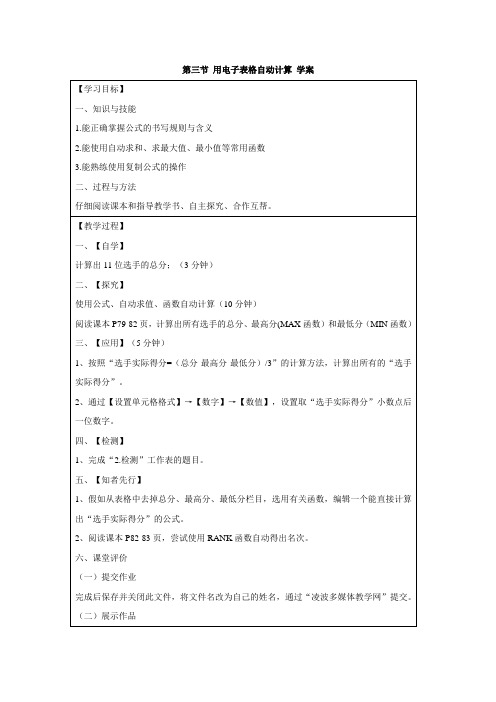
1.随机抽查同学的作业,并按作业完成情况加减分。
2.其他同学作业全面检查。
(三)知识小结
1.老师总结本节知识点、点评学生学习情况。
课后故事:
有一个老会计,一直都是手工做账、手工制表,有一天公司终于给财务部配上了电脑,老会计也学会了用Excel电子表格工具制表,用上Excel制表后,老会计感慨:“Excel电子表格真是好,以前制一张表要划半天,划错了一个地方还很不好改,现在方便多了”。
有一天,他发现他的下属制表从来不去一一加减数字,老会计复核时每次用算盘敲半天,都没发现其计算错误,问其原因才发现Excel还有自动求和的功能,不禁惊叹:“啊?!!Excel还有这个功能?!我每次都用算盘敲出结果再填上去!!”听完这个故事你是否会心一笑?你是否也曾惊呼:啊?!Excel还有这个功能?!
第三节用电子表格自动计算学案
【学习目标】
一、知识与技能
1.能正确掌握公式的书写规则与含义
2.能使用自动求和、求最大值、最小值等常用函数
3.能熟练使用复制公式的操作
二、过程与方法
仔细阅读课本和指导教学书、自主探究、合作互帮。
【教学过程】
一、【自学】
计算出11位选手的总分;(3分钟)
二、【探究】
使用公式、自动求值、函数自动计算(10分钟)
1、完成“2.检测”工作表的题目。
五、【知者先行】
1、假如从表格中去掉总分、最高分、最低分栏目,选用有关函数,编辑一个能直接计算出“选手实际得分”的公式。
2、阅读课本P82堂评价
(一)提交作业
完成后保存并关闭此文件,将文件名改为自己的姓名,通过“凌波多媒体教学网”提交。
阅读课本P79-82页,计算出所有选手的总分、最高分(MAX函数)和最低分(MIN函数)
Excel表格自动计算技巧讲课教案
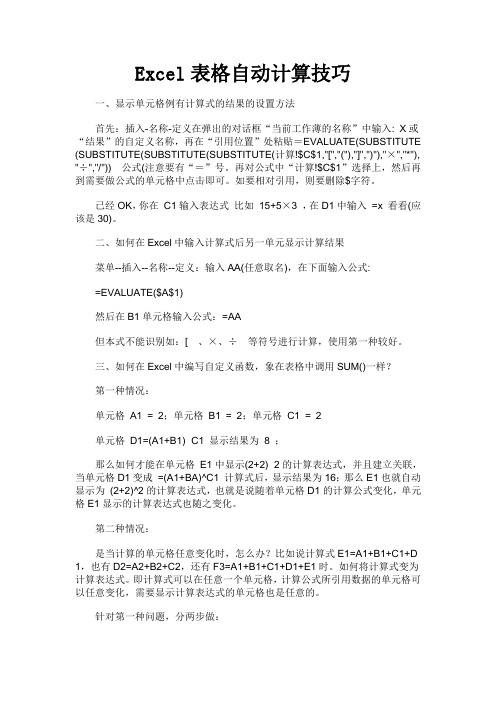
Excel表格自动计算技巧一、显示单元格例有计算式的结果的设置方法首先:插入-名称-定义在弹出的对话框“当前工作薄的名称”中输入: X或“结果”的自定义名称,再在“引用位置”处粘贴=EVALUATE(SUBSTITUTE (SUBSTITUTE(SUBSTITUTE(SUBSTITUTE(计算!$C$1,"[","("),"]",")"),"×","*"), "÷","/"))公式(注意要有“=”号。
再对公式中“计算!$C$1”选择上,然后再到需要做公式的单元格中点击即可。
如要相对引用,则要删除$字符。
已经OK,你在C1输入表达式比如15+5×3 ,在D1中输入=x 看看(应该是30)。
二、如何在Excel中输入计算式后另一单元显示计算结果菜单--插入--名称--定义:输入AA(任意取名),在下面输入公式:=EVALUATE($A$1)然后在B1单元格输入公式:=AA但本式不能识别如:[、×、÷等符号进行计算,使用第一种较好。
三、如何在Excel中编写自定义函数,象在表格中调用SUM()一样?第一种情况:单元格A1 = 2;单元格B1 = 2;单元格C1 = 2单元格D1=(A1+B1)×C1 显示结果为8 ;那么如何才能在单元格E1中显示(2+2)×2的计算表达式,并且建立关联,当单元格D1变成=(A1+BA)^C1 计算式后,显示结果为16;那么E1也就自动显示为(2+2)^2的计算表达式,也就是说随着单元格D1的计算公式变化,单元格E1显示的计算表达式也随之变化。
第二种情况:是当计算的单元格任意变化时,怎么办?比如说计算式E1=A1+B1+C1+D 1,也有D2=A2+B2+C2,还有F3=A1+B1+C1+D1+E1时。
- 1、下载文档前请自行甄别文档内容的完整性,平台不提供额外的编辑、内容补充、找答案等附加服务。
- 2、"仅部分预览"的文档,不可在线预览部分如存在完整性等问题,可反馈申请退款(可完整预览的文档不适用该条件!)。
- 3、如文档侵犯您的权益,请联系客服反馈,我们会尽快为您处理(人工客服工作时间:9:00-18:30)。
《用电子表格自动计算》的教学设计
蔡丽丽(汕头市,潮阳区金堡屮学)
教学方式:自主学习、分层合作
1.本课教学目标
知识和技能目标:
(1)掌握输入公式的书写规则、理解公式中含有单元格名的写法和优点。
(2)掌握输入公式进行简单统计。
(3)掌握使用自动填充柄自动生成相邻区域的计算公式进行计算。
(4)掌握利用f(x) “粘贴函数”功能求和、求平均值方法。
过程和方法目标:
(1)领会公式含单元格名的优点,培养学生利用公式解决实际问题的能力。
(2)激发学生的创造性能设计出不同形式的工作表。
(3 )培养学生合作学习的能力。
(4)培养学生欣赏他人作品以及评价他人作品的能力。
情感态度和价值观目标:
(1)培养学生爱护公物的良好习惯
(2)提高学生学习计算机理论知识的兴趣
(3)规范学生上机行为
(4)对学生适时进行爱国主义教育
(5)你不理财,财不理你
(6)使学生逐渐体会到“学有所用”的快乐,培养他们的审美意识,让他们在分组活动,学会与他人合作,在学习过程中体验成功的喜悦。
2.本课教学重点和难点
京"占•
Jt-八、j •
(1)理解公式的含义、构成,掌握其输入方法。
(2)掌握利用f(x) “粘贴函数"功能求和、求平均值方法
难点: 掌握公式的输入方法及利用f (x) “粘贴函数”功能统计数据的操作。
3.本课教学过程设计
一、复习
教师:请同学演示打开E:\G118文件夹下的“高一仃8)班成绩”工作簿,然后在 F列中求出总分。
学生演示
设计意图:目的是要突出学生的主体地位,同时,也使教师真正成为课堂的组织者和指导者。
二、创设情景引入课题
教师:除了这个方法,还有没有其他方法求总分呢?我们来看看1号的三科总分还可以怎样算?大家先算一下1号同学的总分==?如果改了语文成绩,G4的结果怎么样?为什么F4的结果会自动变了?
学生:发现可用公式来计算,但直接输入成绩不好。
设计意图:第一个问题是复习上节内容,而第二个问题除了复习的作用以外还有导入新课的作用。
在设计上承上启下,提出新课题,使学生明确学习目标,达到调动学生积极性的目的,让学生带着问题,有目的地参与教学活动。
三、讲授演示
教师:
1、输入求和公式操作步骤:
选定放结果的单元格G4——输入=C4 + D4 + E4 ——回车
2、修改语文成绩,总分发生变化。
如果公式里引用单元格名,当单元格的内容发生变化时,公式的结果也会发生变化。
3、怎样可以较快地求出其他同学的总分呢?
当公式复制到新的地方时,它所引用的单元格名也会扌艮据实际情况发生变化。
学生:在教师的引导下,学生掌握输入公式的操作步骤,理解公式中含有单元格名的写法和优点。
四、任务驱动分层自主探究
教师:出示“任务一”幻灯片:
A层:(基础题)
1、打开E: \G118\ “高一(18)班成绩”工作簿。
2、在“期中考试成绩”工作表中,用输入公式法在G4:G59单元格区域中求出各人的
总分。
B层:(提高题)(乘号*、除号/)
3、在14: 159单元格区域中求出各人的平均分。
4、在“初一学年信息总评”工作表中计算出“学年总评”成绩。
C层:(发展题)
5、探究公式的组成。
教师巡视课堂,并作个别辅导。
学生:
1、A层同学完成1 — 2题,B层同学完成1—4题,C层同学完成1 — 5题。
2、不同层次的同学在完成本层练习后探究高一层次练习。
设计意图:
任务驱动法,在学习完新课后提出教师事先设计好的任务,驱动他们去完成,让他们在完成作业的同时,熟练掌握本节课的内容。
五、学生演示
学生演示B、C层的任务
教师对学生的演示作出相应的评讲
六、讲授演示
教师:
1、总结公式的构成:以开头,可以包括数字、单元格地址、运算符和函数。
2、介绍利用f (x)“粘贴函数”功能统计数据:
第一步:选中将来要放计算结果的单元格J4;
第二步:点、击常用工具栏的fx “粘贴函数”按钮;
第三步:选择函数AVERAGE;
第四步:选择参加本次函数运算的数据区域;
第五步:确定返回。
学生:
1、公式以开头,可以包括数字、单元格地址、运算符、函数。
2、学生掌握操作步骤
设计意图:实例演示法与讲授法相结合
为了使学生更快、更容易地学好本节课的内容,我特别设计了几个能够和本节课内容相匹配,并能调动学生积极性的例子。
通过一边讲解教学内容,一边完成相应的课堂实例的操作演示,这样可以给学生留下深刻直观的印象,让学生更快、更容易地掌握新知识。
七、任务驱动自主探究
教师:出示“任务二”幻灯片:
A层:(基础题)
1、在“期中考试成绩”工作表中,利用『(x)粘贴函数功能在H4:H59单元格区域中求出各人的总分,在J4: J59单元格区域中求出各人的平均分。
B层:(提高题)
2、在“期中考试成绩”工作表的L4单元格中求出“三科总分”的最高分。
C层:(发展题)
3、观察I、J两列的平均分,探究存在问题的原因。
学生:
1、A层同学完成第1 — 2题,B层同学完成1 — 3题,C层同学完成1 — 4题。
2、不同层次的同学在完成本层练习后探究高一层次练习。
教师巡视课堂,并作个别辅导设计意图:发现探索法,对于学习较好的学生,当他们碰到问题时,可以自行分析问题、思考怎么解决问题的方法
八、学生演示
教师:对学生的演示作出相应的评讲,并引导学生找出I列和J列平均分差异的原因。
九、归纳总结
教师:出示“总结”幻灯片:
教师引导学生总结统计数据的方法、公式的构成以及利用f(x)“粘贴函数”
功能统计数据的操作步骤。
学生:总结统计数据的方法。
